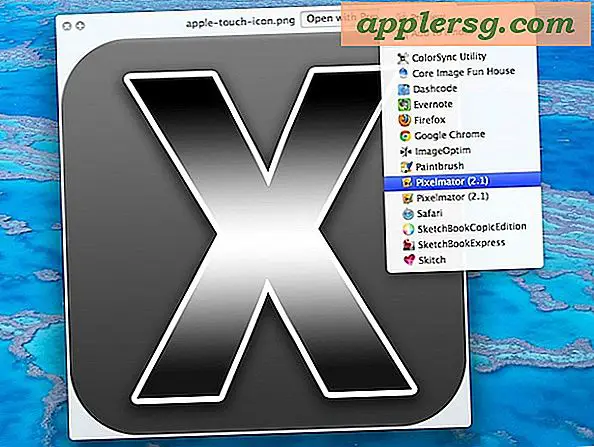So diagnostizieren und reparieren Sie Probleme mit der Desktop-LCD-Hintergrundbeleuchtung
Der Monitor mit Flüssigkristallanzeige (LCD), der an Ihren Desktop-Computer angeschlossen wird, wird von einer Inverterplatine und einer Kaltkathoden-Hintergrundbeleuchtung mit Strom versorgt, die Licht durch eine Kunststoffplatte strahlt, um Bilder auf dem Bildschirm anzuzeigen. Wenn Ihr LCD-Monitor keine Bilder mehr anzeigt, wird das Problem höchstwahrscheinlich durch das Durchbrennen der Hintergrundbeleuchtungslampe verursacht. Sie können den Monitor reparieren, indem Sie das Gehäuse manuell entfernen und die durchgebrannte Glühbirne ersetzen.
Schritt 1
Schalten Sie Ihren Computer ein und warten Sie, bis auf Ihrem LCD-Monitor ein Bild angezeigt wird. Schauen Sie aus einer Entfernung von etwa 1 Zoll direkt in den Monitor. Legen Sie Ihre Hände um Ihr Gesicht, um das Licht im Raum zu blockieren und eine klarere Sicht auf den LCD-Bildschirm zu erhalten. Überprüfen Sie, ob auf dem Bildschirm ein schwaches Licht sichtbar ist, das darauf hinweist, dass die Hintergrundbeleuchtung der Kaltkathode erloschen ist, oder ob überhaupt kein Bild vorhanden ist, was auf ein anderes Problem hinweist.
Schritt 2
Lesen Sie das Handbuch zu Ihrem Desktop-LCD-Monitor oder navigieren Sie zur Website des Herstellers und suchen Sie das Modell der Kaltkathodenbirne, die der Monitor als Hintergrundbeleuchtung verwendet. Kaufen Sie eine entsprechende Ersatzlampe.
Schritt 3
Schalten Sie Ihren Computer aus und entfernen Sie dann das Monitorkabel aus dem Anschluss auf der Rückseite des Computergehäuses. Trennen Sie den Monitorständer vom Monitor, indem Sie entweder die Kunststoffriegel herausziehen oder die Schrauben entfernen, mit denen er am Monitorgehäuse befestigt ist.
Schritt 4
Legen Sie den Monitor mit der Vorderseite nach unten auf eine stabile Arbeitsfläche wie einen Schreibtisch oder Tisch. Nehmen Sie die Schrauben an den Kanten des Monitorgehäuses heraus und legen Sie sie beiseite. Heben Sie die Rückseite des Monitorgehäuses vom Monitor ab und legen Sie es beiseite. Überprüfen Sie, ob die Hintergrundbeleuchtung Ihres LCD-Monitormodells direkt am unteren Ende des Monitors freiliegt oder hinter einem anderen Kunststoff- oder Metallteil verborgen ist.
Schritt 5
Entfernen Sie die Schrauben, die das Plastik- oder Metallstück über der Glühbirne halten, falls vorhanden, und legen Sie das Stück beiseite. Überprüfen Sie, ob Ihr Monitormodell die Glühbirne in einem Kunststoffgehäuse enthält oder direkt an das Metall gelötet ist. Verwenden Sie ein Lötwerkzeug, um das Lot zu entfernen, oder verwenden Sie stattdessen ein rotierendes Schneidwerkzeug, um in das durchsichtige Kunststoffgehäuse um die Glühbirne zu schneiden, wenn sie sich in einem Gehäuse befindet.
Schritt 6
Schieben Sie die neue Glühbirne in die offene Stelle des Monitors und löten Sie sie entweder an oder verwenden Sie ein Stück Klebeband, um die Öffnung, die Sie am Kunststoffgehäuse gemacht haben, mit dem rotierenden Schneidwerkzeug abzudecken. Setzen Sie die Metall- oder Plastikabdeckung wieder auf, falls vorhanden, und bringen Sie die Schrauben wieder an. Setzen Sie das Gehäuse wieder auf den Monitor und setzen Sie die Schrauben wieder ein.
Setzen Sie den Ständer wieder auf den Monitor und schließen Sie ihn dann wieder an Ihren Desktop-Computer an. Schalten Sie den Computer ein und warten Sie, bis ein Bild auf dem Bildschirm angezeigt wird, um sicherzustellen, dass die Glühbirne für die Hintergrundbeleuchtung richtig installiert wurde.